Dicas e Métodos Eficazes para Corrigir a Notificação do Discord Que Não Desaparece
O Discord se tornou uma central de comunicação, especialmente entre jogadores, entusiastas de tecnologia e diversas comunidades online. No entanto, surge um desafio em potencial: a sobrecarga de notificações.
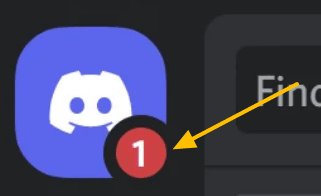
Lidar com uma enxurrada constante de notificações do Discord pode ser cansativo, atrapalhando o trabalho, o estudo e o relaxamento. Portanto, nós daremos dicas eficazes para evitar as notificações que não desaparecem.
Confirar Estas 4 Opções Se a Notificação do Discord Não Desaparece
Se você estiver recebendo notificações persistentes do Discord que não desaparecem, aqui estão quatro possíveis soluções para resolver o problema. Siga os passos de cada método para resolver o problema.
1Confira as Promoções da Nitro
O Discord pode mostrar notificações de promoções da Nitro que podem ser confundidas com notificações normais. Às vezes, essas promoções ficam visíveis no PC, mas não no aplicativo móvel. Você precisará visualizar esses tipos de notificações no seu computador.
- Abra o Discord em seu PC.
- Procure por banners ou notificações relacionados à promoções da Nitro.

- Clique na promoção para reconhecê-la, o que deverá limpar a notificação.
2Verifique Outros Canais e Servidores
Às vezes, as notificações vêm de outros canais ou servidores, como solicitações de novos amigos, mensagens diretas (DMs) de membros do servidor ou pings do servidor. Siga os passos para fazer uma verificação:
- Navegue por todos os seus servidores ativos e verifique cada canal.
- Procure mensagens não lidas ou menções destacadas por um ponto vermelho.
- Verifique sua lista de amigos para novos pedidos de amizade.
- Abra suas DMs para ver se há alguma mensagem não lida.
- Marque todos os canais como lidos clicando com o botão direito no ícone do servidor e selecionando "Marcar como Lidos".
3Verifique Se Há Notificações do Discord em Outros Dispositivos
Certifique-se de que não haja notificações persistentes em seus outros dispositivos se você usar o Discord em várias plataformas. Aqui estão os passos:
- Verifique o Discord em todos os dispositivos onde você está conectado (PC, laptop, tablet, etc.).
- Limpe todas as notificações não lidas em cada dispositivo.
- Sincronize as configurações de notificação para garantir consistência entre dispositivos.
4Verifique Se Alguém Excluiu Mensagens
Ocasionalmente, as notificações podem persistir se alguém tiver excluído mensagens após enviá-las, causando uma falha na notificação.
- Acesse os canais ou conversas onde você recebeu notificações.
- Percorra as mensagens para ver se há alguma mensagem indicando que algo foi excluído.
- Depois de confirmada, a notificação deverá desaparecer sozinha.
6 Formas de Corrigir a Notificação do Discord Que Não Desaparece
Aqui está um guia sobre como lidar com notificações do Discord que não desaparecem. Seja um selo de notificação travado ou alertas que não param, estes passos devem ajudá-lo a restaurar a tranquilidade ao usar o Discord.
1Feche e Reabra o Discord
Às vezes, a solução mais simples é a melhor. Feche seu aplicativo Discord completamente e reabra-o. Certifique-se de que ele não está apenas minimizado na barra de tarefas. Muitas vezes, isso pode atualizar as operações do aplicativo e eliminar notificações remanescentes.
2Desconecte-se e Entre de Novo
Sair da sua conta e fazer login novamente pode redefinir o status do seu aplicativo e eliminar quaisquer problemas que causem notificações persistentes. Vá para as configurações do usuário clicando no ícone de engrenagem, role para baixo para encontrar o botão 'Sair' e, após sair, insira suas credenciais para fazer login novamente.
3Atualize o Discord para a Versão Mais Recente
Usar uma versão desatualizada do aplicativo Discord pode causar vários problemas, incluindo erros de notificação. Verifique se há atualizações em seu aplicativo para desktop ou na loja de aplicativos para dispositivos móveis e instale todas as atualizações disponíveis para garantir que você esteja usando a versão mais recente do software.
4Limpe os Arquivos de Cache do Discord
Limpar arquivos de cache pode resolver uma infinidade de problemas, excluindo arquivos temporários antigos e possivelmente corrompidos. Veja como limpar o cache do Discord em diferentes plataformas:
Android
- Abra as configurações do seu dispositivo.
- Toque em 'Aplicativos' ou 'Gerenciar Aplicativos' dependendo do seu dispositivo.
- Percorra a lista de aplicativos e toque em Discord.
- Toque em 'Armazenamento e Cache' ou apenas em 'Armazenamento'.
- Clique em 'Limpar Cache'.
iOS
O iOS não permite que os usuários limpem o cache do aplicativo separadamente, então a melhor maneira de limpar o cache do Discord é desinstalar o aplicativo e reinstalá-lo na Apple App Store.
Windows
- Certifique-se de que o Discord não esteja em execução. Verifique a bandeja do sistema para garantir que esteja totalmente fechada.
- Pressione Win + R para abrir a caixa de diálogo Executar.
- Insira este comando Digite %appdata% para navegar até a pasta que contém o cache do Discord.
- Encontre e abra a pasta Discord.
- Selecione as pastas 'Cache', 'Code Cache' e 'GPUCache', clique com o botão direito e selecione 'Excluir'.
Mac
- Certifique-se de que o Discord esteja completamente fechado (e não apenas minimizado).
- Acesse o aplicativo Finder.
- Use o atalho Shift + Command + G e digite ~/Library/Application Support/discord/ para abrir a pasta
- Localize as pastas 'Cache', 'Code Cache' e 'GPUCache', clique com o botão direito nelas e selecione 'Mover para a Lixeira'.
5Reinstale o Discord
Desinstalar e reinstalar o Discord pode atualizar completamente os arquivos do aplicativo, oferecendo uma lista limpa. Desinstale o aplicativo por meio das configurações do sistema ou do gerenciador de aplicativos, baixe a versão mais recente no site oficial do Discord ou na loja de aplicativos do seu celular e reinstale-o.
6Entre em Contato com o Suporte
Se nenhum dos métodos acima funcionar, talvez seja hora de entrar em contato com a equipe de suporte do Discord. Visite o site de suporte do Discord, envie um ticket detalhando seu problema e aguarde mais instruções. Eles podem diagnosticar e resolver problemas mais difíceis que causam notificações persistentes.
Dicas Para Se Livrar de Notificações Irritantes do Discord
O gerenciamento de notificações pode melhorar significativamente sua experiência em plataformas como o Discord. Se você se sente sobrecarregado por alertas constantes, aqui estão algumas dicas para ajudá-lo a se livrar das notificações irritantes do Discord.
1Desligue as Notificações de Transmitir Ao Vivo
A notificação 'Transmitir Ao Vivo' pode distrair, especialmente se você faz parte de vários servidores ativos. Para desligá-la:
- Abra o Discord e vá para Configurações do Usuário (o ícone de engrenagem próximo ao seu nome de usuário).
- Navegue até Notificações na barra lateral.
- Role para baixo para encontrar as configurações de ‘Transmitir Ao Vivo’.
- Desative as notificações de ‘Transmitir Ao Vivo’.
2Desabilite o Selo de Mensagem Não Lida
Se o selo de mensagem não lida no ícone do Discord o incomoda, você pode desativá-lo:
- Abra as Configurações do Usuário no Discord.
- Selecione Notificações na barra lateral.
- Encontre a configuração do selo de mensagem não lida.
- Desative a opção para impedir que o selo apareça.
3Desabilite Todas as Notificações do Discord
Para aqueles momentos em que você precisa de foco total, desativar todas as notificações do Discord pode ser benéfico. Veja como fazer isso em vários dispositivos:
Android
- Abra Configurações e toque em "Apps" ou "Aplicativos".
- Selecione Discord na lista.
- Toque em Notificações.
- Desative o botão de notificações.
iOS
- Acesse Configurações e selecione 'Notificações'.
- Encontre e toque em Discord.
- Desative ‘Permitir Notificações’.
Windows
- Clique com o botão direito na Área de Notificação (Bandeja do Sistema) na Barra de Tarefas.
- Acesse as configurações de Notificação.
- Encontre o Discord na lista de aplicativos.
- Desative o botão para notificações.
Mac
- Toque no botão do menu Apple e selecione ‘Preferências do Sistema’.
- Acesse Notificações.
- Selecione Discord na lista à esquerda.
- Desmarque 'Permitir Notificações deste aplicativo'.
Notificações do Discord Podem Estar Perturbando Seus Adolescentes
De acordo com o Relatório de Uso de Smartphones da mídia Common Sense, as notificações do Discord incomodam os adolescentes e muitos deles tentaram fugir delas.
Compreender e gerenciar essas notificações pode ser um desafio para os adolescentes. Os pais devem saber quais notificações os estão atrapalhando e ajudá-los a administrar melhor.
Uma solução prática para os pais é o AirDroid Parental Control. Este aplicativo permite que os pais monitorem as notificações que seus filhos recebem no Discord de dispositivos Android e os ajuda a gerenciar seu uso.
Ao usar o AirDroid, os pais também podem ajudar seus filhos adolescentes a manter um bom equilíbrio entre suas atividades digitais e do mundo real. Isso garante que o envolvimento deles com o Discord permaneça produtivo e não perturbador.
Considerações Finais: Obtendo Controle Sobre as Notificações do Discord
Gerenciar bem as notificações do Discord é fundamental para manter um bom equilíbrio entre o tempo gasto online e offline. Usando as dicas que discutimos, você pode reduzir as interrupções indesejadas.
Saber como lidar com essas notificações torna-se crucial à medida que nossas vidas se tornam mais conectadas às plataformas digitais. Não se trata apenas de conveniência; trata-se de garantir que sua experiência online seja agradável e gerenciável.
Se você está usando o Discord para trabalhar, se divertir ou conversar com amigos, ter suas notificações sob controle o torna uma ferramenta útil, não uma distração.

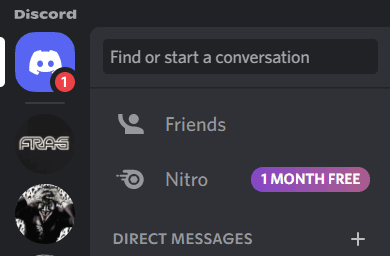





Deixar uma resposta.